Top 14 phần mềm chia ổ cứng tốt nhất trên Windows 2024
Top 14 phần mềm chia ổ cứng tốt nhất trên Windows 2024
Phần mềm chia ổ cứng sẽ giúp quản lý dữ liệu và tối ưu hóa hiệu suất cho máy tính. Nhờ có phần mềm này, người dùng có thể dễ dàng chia ổ cứng thành nhiều phân vùng riêng biệt. Do đó, nếu bạn có nhu cầu lưu trữ đa dạng dữ liệu thì có thể xem qua bài viết. Ở đây, bài viết sẽ đem đến top 14 phần mềm chia ổ cứng tốt nhất để bạn chọn lựa nhé!
Top 14 phần mềm chia ổ cứng hàng đầu trên Windows hiện nay
Phần mềm chia ổ cứng sẽ là giải pháp tối ưu để giúp bạn tối ưu hóa hiệu năng máy. Bởi ổ cứng là bộ phận quan trọng lưu trữ dữ liệu trên máy tính. Tuy nhiên thao tác chia ổ cứng tiềm ẩn nguy cơ mất dữ liệu nếu không thực hiện đúng cách. Do đó, bạn có thể tham khảo qua top 14 phần mềm hàng đầu sau đây:
Chia ổ cứng dễ dàng với phần mềm EaseUS Partition Master
EaseUS Partition Master là một phần mềm quản lý phân vùng ổ cứng mạnh mẽ và dễ sử dụng. Phần mềm sẽ giúp bạn tối ưu hóa dung lượng lưu trữ và nâng cao hiệu suất máy tính. Điều đó là do EaseUS Partition Master cung cấp hàng loạt các tính năng như:
- Tạo, xóa, định dạng và thay đổi kích thước phân vùng: Dễ dàng điều chỉnh cấu trúc ổ cứng để phù hợp với nhu cầu lưu trữ của bạn.
- Sao chép và di chuyển phân vùng: Di chuyển dữ liệu giữa các phân vùng hoặc ổ cứng khác nhau mà không cần định dạng lại.
- Hợp nhất phân vùng: Kết hợp các phân vùng liền kề để tạo thành một phân vùng lớn hơn.
- Chia tách phân vùng: Chia một phân vùng lớn thành nhiều phân vùng nhỏ hơn để quản lý dữ liệu hiệu quả hơn.
- Khôi phục phân vùng bị mất hoặc bị hỏng: Phục hồi dữ liệu từ các phân vùng bị format hoặc bị xóa do tai nạn.
- Hỗ trợ nhiều hệ thống tệp: NTFS, FAT32, exFAT, EXT2, EXT3, EXT4,...
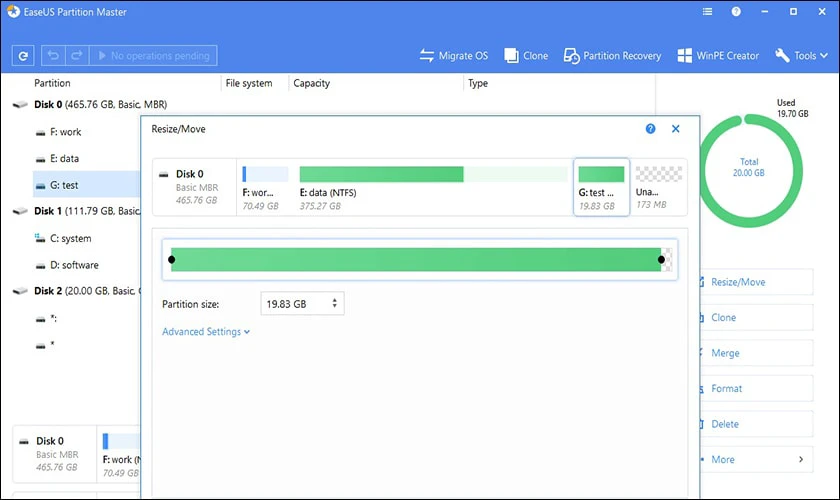
Vì thế nhìn chung phần mềm EaseUS Partition Master sẽ mang tới các ưu điểm gồm:
- Dễ sử dụng và an toàn.
- Hỗ trợ nhiều tính năng.
- Hiệu suất cao.
- Phiên bản miễn phí cung cấp đầy đủ tính năng cơ bản.
Tuy nhiên, EaseUS Partition Master cũng còn tồn tại một số nhược điểm khác hạn như:
- Dung lượng phân vùng tối đa chỉ 4GB.
- Không dùng cho mục đích thương mại.
- Yêu cầu khởi động lại nếu bạn muốn phân vùng ổ đĩa hệ thống.
EaseUS Partition Master là một công cụ quản lý phân vùng ổ cứng tuyệt vời cho người dùng Windows. Phiên bản miễn phí cung cấp đầy đủ tính năng để đáp ứng nhu cầu của hầu hết người dùng. Trong khi phiên bản trả phí cung cấp thêm nhiều tính năng nâng cao cho người dùng chuyên nghiệp.
Định dạng ổ cứng một cách hiệu quả bằng MiniTool Partition Wizard
MiniTool Partition Wizard là phần mềm chia ổ cứng miễn phí và dễ sử dụng. Do đó, MiniTool Partition Wizard được ưa chuộng bởi nhiều người dùng Windows. Phiên bản miễn phí cung cấp đầy đủ tính năng giúp bạn định dạng, phân chia hiệu quả gồm:
- Định dạng ổ cứng sang nhiều định dạng phổ biến như NTFS, FAT32, exFAT, EXT2, EXT3, EXT4,...
- Thêm, xóa hoặc thay đổi kích thước phân vùng mà không làm mất dữ liệu.
- Hợp nhất và chia nhỏ phân vùng.
- Sao lưu và khôi phục phân vùng.
- Chuyển đổi định dạng phân vùng (ví dụ: FAT32 sang NTFS) mà không cần format lại.
- Hỗ trợ nhiều loại ổ cứng khác nhau như HDD, SSD, RAID,...
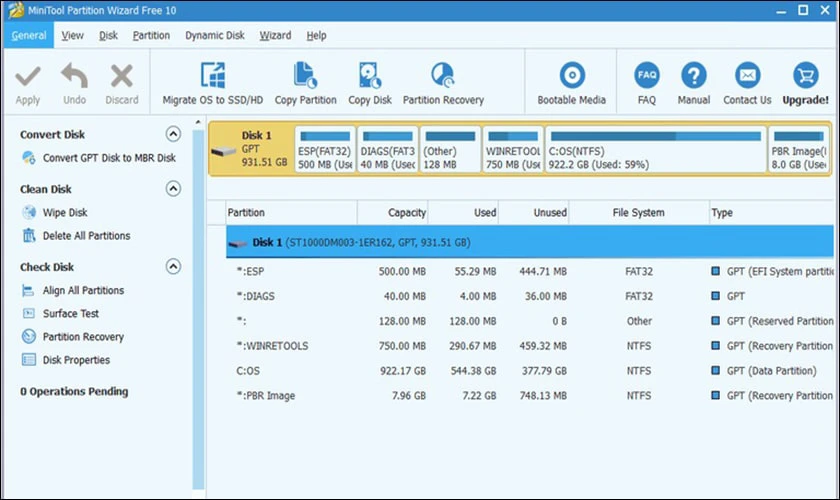
Do vậy MiniTool Partition Wizard sẽ mang tới nhiều ưu điểm khi định dạng ổ cứng như sau:
- Miễn phí và dễ sử dụng.
- Giao diện trực quan và thân thiện.
- An toàn và bảo mật dữ liệu.
- Hỗ trợ nhiều loại ổ cứng và hệ điều hành Windows.
Cạnh đó MiniTool Partition Wizard cũng còn một số nhược điểm nhất định:
- Phiên bản miễn phí sẽ bị hạn chế một vài tính năng.
- Cần nâng cấp lên phiên bản Pro để sử dụng các tính năng nâng cao.
- Không hỗ trợ Mac OS.
Có thể thấy, MiniTool Partition Wizard là một công cụ phù hợp cho người dùng cá nhân và doanh nghiệp. Phần mềm có giao diện trực quan, nhiều tính năng hữu ích và hỗ trợ nhiều loại ổ cứng. Do đó, đây sẽ là lựa chọn tốt để định dạng, phân chia và quản lý ổ cứng của bạn.
Chia ổ cứng đơn giản và dễ dàng với phần mềm Cute Partition Manager
Cute Partition Manager là phần mềm quản lý phân vùng ổ cứng miễn phí dành cho hệ điều hành Windows. Công cụ cung cấp nhiều tính năng để bạn có thể dễ dàng chia, hợp nhất, thay đổi kích thước. Hoặc di chuyển và định dạng phân vùng ổ cứng mà không cần phải lo về việc mất dữ liệu.
Phần mềm Cute Partition Manager có các tính năng hỗ trợ chia ổ cứng dễ hơn như sau:
- Chia ổ cứng thành nhiều phân vùng.
- Hợp nhất các phân vùng liền kề.
- Thay đổi kích thước phân vùng.
- Di chuyển phân vùng.
- Định dạng phân vùng với nhiều hệ thống tập tin khác nhau.
- Sao chép phân vùng.
- Xóa phân vùng.
- Khôi phục phân vùng đã bị xóa.
- Tạo ổ đĩa ảo.
- Đổi định dạng FAT sang NTFS.
- Hỗ trợ nhiều loại ổ cứng khác nhau (HDD, SSD,...).
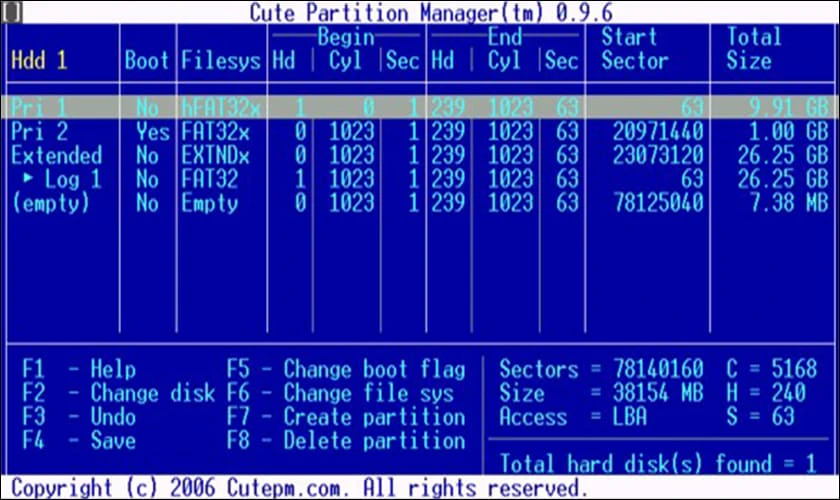
Với các tính năng trên, Cute Partition Manager đương nhiên sẽ mang lại những ưu điểm sau:
- Miễn phí.
- Giao diện đơn giản, dễ sử dụng.
- Hỗ trợ nhiều tính năng.
- Hoạt động ổn định.
- Hỗ trợ nhiều loại ổ cứng.
Tuy nhiên, Cute Partition Manager cũng khó có thể tránh khỏi được một vài hạn chế nhỏ như:
- Phiên bản miễn phí có một số hạn chế, chẳng hạn như không thể tạo phân vùng lớn hơn 2TB.
- Không hỗ trợ một số tính năng cao cấp như quản lý RAID.
Cute Partition Manager là một phần mềm quản lý phân vùng ổ cứng miễn phí và dễ sử dụng. Các cá nhân và doanh nghiệp đều có thể tận dụng được công cụ hữu ích một cách hiệu quả.
Quản lý phân vùng ổ cứng chuyên nghiệp với AOMEI Partition Assistant
AOMEI Partition Assistant là một phần mềm quản lý phân vùng ổ cứng mạnh mẽ và chuyên nghiệp. Bởi phần mềm cung cấp nhiều tính năng để giúp bạn tối ưu hóa việc sử dụng ổ cứng, gồm:
- Thay đổi kích thước, di chuyển, hợp nhất và chia tách phân vùng mà không làm mất dữ liệu.
- Sao chép và khôi phục phân vùng hoặc ổ cứng để bảo vệ dữ liệu của bạn.
- Chuyển đổi định dạng phân vùng từ NTFS sang FAT32 và ngược lại.
- Khởi động từ ổ cứng ngoài để khắc phục sự cố hệ thống.
- Xóa và định dạng ổ cứng một cách an toàn.
- Quản lý không gian trống trên ổ cứng của bạn.
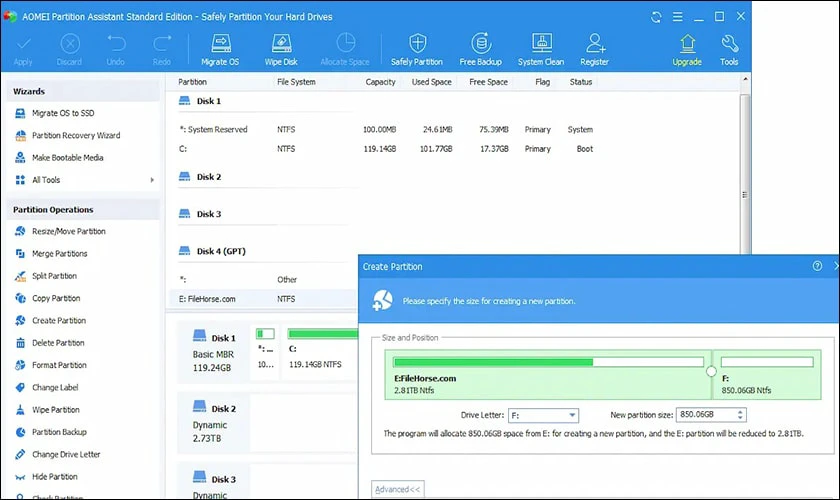
AOMEI Partition Assistant có sẵn ở cả phiên bản miễn phí và trả phí. Tuy nhiên cả 2 phiên bản đều có cùng những ưu điểm:
- Giao diện trực quan, dễ dàng điều hướng, phù hợp cho cả người dùng mới.
- Hỗ trợ đầy đủ các thao tác quản lý phân vùng ổ cứng cơ bản. Ví dụ như tạo, xóa, định dạng, thay đổi kích thước, di chuyển, hợp nhất, chia nhỏ phân vùng,...
- Cung cấp các tính năng nâng cao như: di chuyển hệ điều hành sang SSD, sao chép phân vùng,...
- Hỗ trợ nhiều hệ điều hành Windows khác nhau, từ Windows XP đến Windows 11.
- AOMEI Partition Assistant được trang bị công nghệ 'Mode Bảo vệ Dữ liệu' tiên tiến. Điều này giúp dữ liệu an toàn trong quá trình thực hiện các thao tác phân vùng.
- Được cập nhật thường xuyên với các tính năng mới và cải tiến.
Mặc dù vậy, AOMEI Partition Assistant vẫn sẽ hạn chế ở:
- Phiên bản trả phí có thể hơi đắt đối với một số người dùng.
- Một số tính năng nâng cao có thể khó sử dụng.
AOMEI Partition Assistant là một phần mềm quản lý phân vùng ổ cứng cho người dùng Windows. Phần mềm dễ sử dụng, an toàn, nhanh chóng và hỗ trợ nhiều hệ điều hành. Trong đó phiên bản trả phí có thể đáng để đầu tư nếu bạn cần các tính năng nâng cao.
Quản lý phân vùng ổ cứng an toàn và tiện lợi với Acronis Disk Director
Acronis Disk Director là một phần mềm quản lý phân vùng ổ cứng an toàn và tiện lợi. Bởi việc tối ưu hóa việc sử dụng ổ đĩa và bảo vệ dữ liệu trên máy tính dễ hơn. Phần mềm này cung cấp nhiều tính năng cho phép bạn:
- Tạo, xóa, định dạng lại các kích thước phân vùng.
- Di chuyển và hợp nhất phân vùng.
- Sao lưu và khôi phục dữ liệu.
- Hỗ trợ nhiều hệ điều hành.
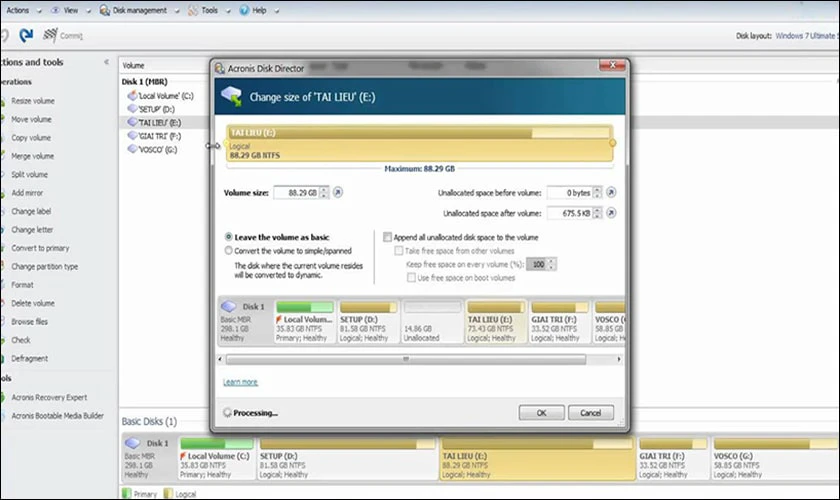
Với giao diện người dùng trực quan và dễ sử dụng, Acronis Disk Director còn mang lại ưu điểm:
- Hỗ trợ nhiều tính năng quản lý phân vùng ổ cứng.
- Bảo vệ dữ liệu an toàn.
- Sử dụng được cả trên Windows, Vista và XP.
- Hỗ trợ nhân bản ổ đĩa.
- Bản dùng thử cho phép bạn được truy cập mọi tính năng của phần mềm.
Tuy nhiên, Acronis Disk Director sẽ hạn chế tính năng đối với phiên bản miễn phí. Ngược lại, phiên bản trả phí có thể hơi đắt đối với người dùng cá nhân. Nhưng nhìn chung đây vẫn là một phần mềm quản lý phân vùng ổ cứng đáng tin cậy.
Sử dụng phần mềm Paragon Partition Manager để chia ổ cứng tối ưu nhất
Paragon Partition Manager là một phần mềm được phát triển bởi Paragon Software Group. Phần mềm cung cấp nhiều tính năng cho phép bạn tối ưu hóa việc sử dụng ổ cứng bao gồm:
- Thay đổi kích thước phân vùng.
- Tạo, xóa và định dạng phân vùng.
- Gộp các phân vùng.
- Tùy chỉnh lại kích thước và di chuyển các phân vùng.
- Sao lưu và khôi phục phân vùng.
- Chuyển đổi định dạng phân vùng từ MBR sang GPT và ngược lại,...
- Dễ dàng chuyển đổi ổ HFS thành NTFS.
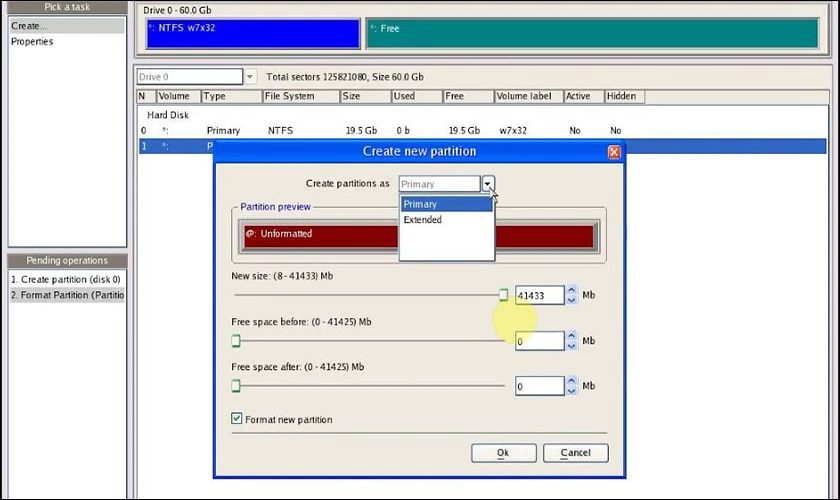
Chính vì vậy, Paragon Partition Manager có nhiều ưu điểm đáng kể như:
- Dễ sử dụng, ngay cả đối với người dùng mới bắt đầu.
- Cung cấp nhiều tính năng mạnh mẽ.
- Hỗ trợ nhiều loại ổ cứng và hệ thống tệp.
- Chuyển đổi định dạng phân vùng.
- Hỗ trợ cả phiên bản 32 bit và 64 bit.
Paragon Partition Manager cũng có một số nhược điểm, bao gồm:
- Phiên bản miễn phí sẽ bị giới hạn một vài tính năng trên.
- Phiên bản trả phí có thể hơi đắt đối với một số người dùng.
- Không có hỗ trợ cho macOS.
Nếu ai muốn quản lý các phân vùng ổ cứng của họ một cách dễ dàng và hiệu quả. Paragon Partition Manager là một lựa chọn tốt cho người dùng Windows.
Phần mềm chia ổ cứng Tenorshare Partition Manager không lo lắng về việc mất dữ liệu
Tenorshare Partition Manager là phần mềm chia ổ cứng và quản lý phân vùng hiệu quả. Đặc biệt thao tác chuyển phân vùng trên Tenorshare Partition Manager không lo mất dữ liệu bởi các tính năng:
- Dễ dàng tạo phân vùng mới từ ổ cứng hiện có, xóa các phân vùng không cần thiết.
- Mở rộng hoặc thu nhỏ phân vùng để tối ưu hóa dung lượng lưu trữ.
- Di chuyển phân vùng sang vị trí khác trên ổ cứng.
- Tạo bản sao lưu của phân vùng để bảo vệ dữ liệu hoặc di chuyển dữ liệu sang ổ khác.
- Chuyển đổi định dạng phân vùng giữa NTFS, FAT32, exFAT mà không cần định dạng lại.
- Thay đổi kích thước hoặc di chuyển phân vùng hệ thống một cách an toàn.
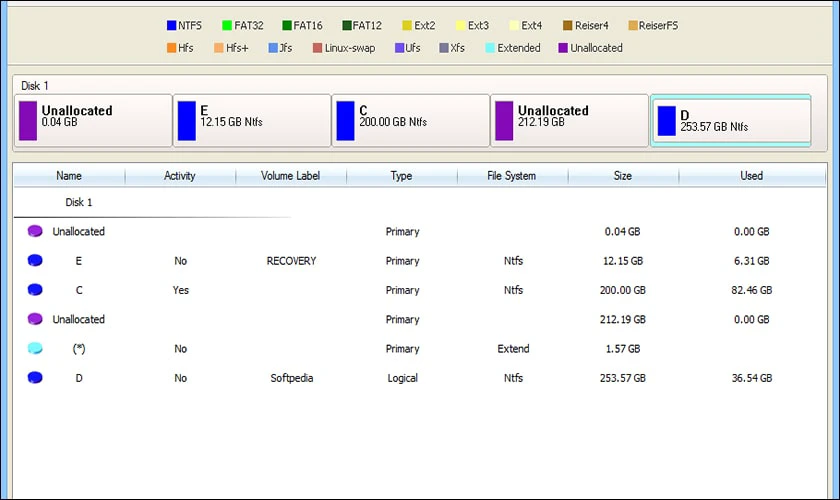
Ngoài ra, phần mềm chia ổ cứng Tenorshare Partition Manager còn có ưu điểm như:
- An toàn và không lo mất dữ liệu.
- Giao diện dùng đơn giản và có hướng dẫn dùng chi tiết.
- Hỗ trợ nhiều tính năng việc quản lý phân vùng ổ cứng.
- Hoạt động nhanh chóng và hiệu quả, giúp bạn tiết kiệm thời gian.
Tuy nhiên, Tenorshare Partition Manager vẫn có một vài nhược điểm như:
- Không hỗ trợ quản lý phân vùng động.
- Người dùng không thể sao chép hoặc phân chia các phân vùng.
- So với các phần mềm phân vùng khác, Tenorshare Partition Manager có ít tùy chọn để tùy chỉnh giao diện. Điều này khiến trải nghiệm thực tế của người dùng bị hạn chế.
Dù vậy, đây chỉ là một số nhược điểm không đáng kể của Tenorshare Partition Manager. Thế nên phần mềm vẫn là chọn lựa tốt để tối ưu hóa dung lượng và bảo vệ dữ liệu.
Quản lý phân vùng ổ cứng một cách linh hoạt với Active@ Partition Manager
Active@ Partition Manager là một phần mềm được phát triển bởi LSoft Technologies. Phần mềm được dùng để quản lý phân vùng ổ cứng với nhiều tính năng mạnh mẽ bao gồm:
- Tạo, xóa và định dạng phân vùng ổ cứng với nhiều hệ thống tập tin khác nhau.
- Thay đổi kích thước phân vùng hiện có mà không cần phải xóa dữ liệu.
- Chuyển đổi định dạng phân vùng sang một định dạng khác mà không cần phải xóa dữ liệu.
- Khôi phục phân vùng đó cùng với dữ liệu.
- Sao chép hoặc di chuyển toàn bộ phân vùng sang ổ cứng khác.
- Hỗ trợ hầu hết các hệ thống tập tin phổ biến: FAT, FAT32, exFAT, NTFS, UFS, HFS+, Ext2/Ext3/Ext4,...
- Khởi tạo đĩa mới dưới dạng MBR hoặc GPT và sửa chữa MBR (GPT) trên ổ đĩa bị hỏng.
- Chuyển đổi MBR sang GPT và ngược lại.
- Tạo các phân vùng FAT32 có kích thước lớn hơn 32GB (lên đến 1TB).
- Đánh dấu một phân vùng đang hoạt động.
- Xem các thuộc tính nâng cao và chi tiết của phân vùng, ổ đĩa logic hoặc ổ cứng.
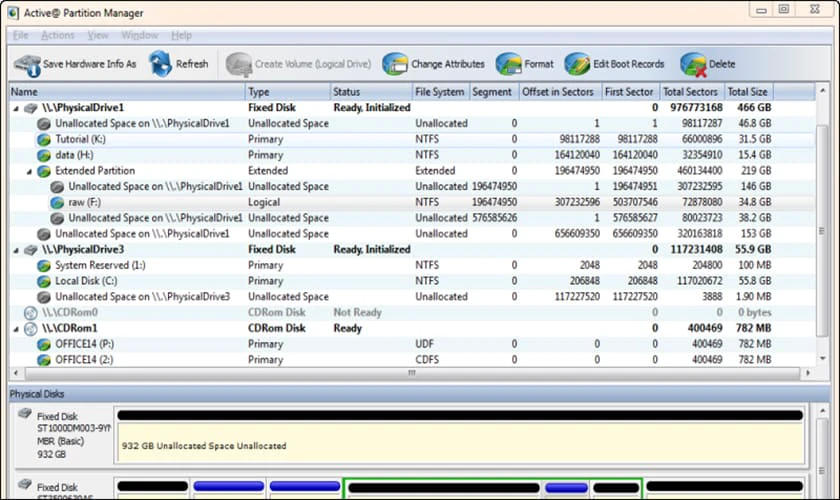
Active@ Partition Manager hỗ trợ nhiều hệ điều hành khác nhau, bao gồm Windows, macOS và Linux. Do đó, phần mềm sẽ mang đến những ưu điểm sau:
- Bản miễn phí cung cấp đầy đủ các tính năng để quản lý phân vùng và khôi phục dữ liệu.
- Phiên bản này rất nhẹ và dễ sử dụng, phù hợp với người dùng cá nhân và doanh nghiệp nhỏ.
- Hỗ trợ tất cả các hệ thống tập tin như FAT, FAT32, exFAT, NTFS, UFS, HFS+, Ext2/Ext3/Ext4, BtrFS,...
- Cho phép bạn xem các thuộc tính nâng cao của phân vùng, ổ đĩa logic hoặc ổ đĩa cứng.
- Chuyển đổi MBR sang GPT để có các tùy chọn khôi phục tốt hơn và tính linh hoạt tổng thể.
- Nhanh chóng nhận dạng các phân vùng với hệ thống tập tin, để tiết kiệm thời gian quản lý ổ đĩa.
Tuy nhiên, phiên bản miễn phí của Active@ Partition Manager có một số hạn chế như:
- Không thể tạo phân vùng có kích thước lớn hơn 1024GB.
- Không cung cấp tính năng phân vùng nhân bản.
- Không cho phép thay đổi kích thước các phân vùng bị khóa, bao gồm cả phân vùng hệ thống. Điều này có nghĩa là bạn không thể mở rộng phân vùng hệ thống nếu ổ hết dung lượng.
Dù vậy nhìn chung đây vẫn là lựa chọn tốt cho người dùng cá nhân và doanh nghiệp. Nếu bạn cần quản lý ổ cứng và quản lý các phân vùng thì có thể dùng Active@ Partition Manager.
Sử dụng phần mềm GParted để chia ổ cứng trên hệ điều hành Windows
GParted là một phần mềm miễn phí và mã nguồn mở dùng để quản lý phân vùng ổ cứng. Phần mềm này hoạt động trên nhiều hệ điều hành khác nhau, bao gồm cả Windows. GParted cung cấp giao diện đồ họa đơn giản, cho phép người dùng thực hiện nhiều thao tác như:
- Thay đổi hoặc xóa đi kích thước phân vùng.
- Định dạng phân vùng (NTFS, FAT32, ext4 và exFAT).
- Sao chép và di chuyển bất kỳ phân vùng nào.
- Sửa chữa phân vùng bằng cách sao chép dữ liệu từ phân vùng bị lỗi sang phân vùng khác.
- Có công cụ MemTest86+ đi kèm để kiểm tra và sửa lỗi hệ thống tệp.
- Tạo được 1 bảng phân vùng mới với tùy chọn như bsd, amiga, gpt, msdos, pc98, mac, sun,...
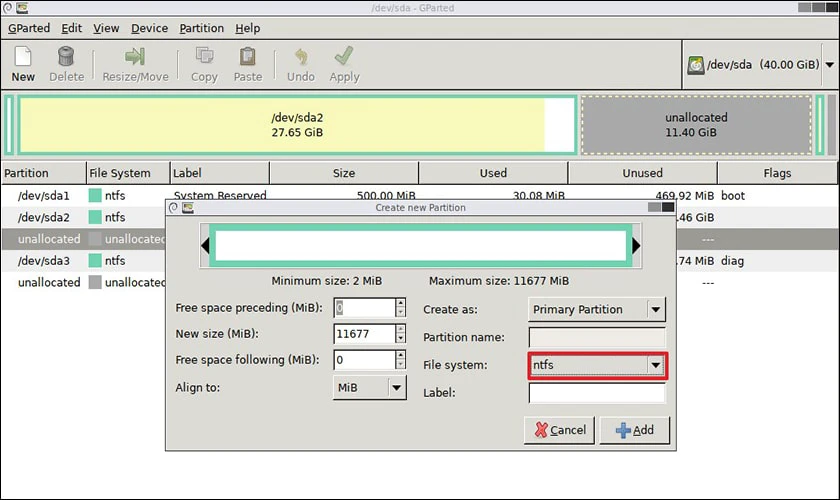
Vì thế ưu điểm chính của phần mềm GParted sẽ là:
- Miễn phí và dễ sử dụng.
- Dễ dàng khôi phục các phân vùng ổ cứng đã mất hoặc bị xóa.
- Không yêu cầu khởi động lại máy để áp dụng các thay đổi đã thực hiện.
- Tương thích với các máy tính X86 và X86-64 chạy trên Windows, Linux hoặc MacOS.
Cạnh đó, GParted vẫn còn tồn tại một vài hạn chế như sau:
- Có dung lượng tải xuống khá lớn, hơn 350 MB.
- Chỉ có thể được sử dụng sau khi ghi GParted vào đĩa CD/DVD hoặc thiết bị USB. Điều đó gây bất tiện cho những người không có ổ đĩa quang hoặc thiết bị lưu trữ phù hợp.
- GParted không hỗ trợ chức năng thực hiện lại các thay đổi đã thao tác. Do đó, khi thực hiện thao tác trên phân vùng, người dùng cần cẩn thận và tránh sai sót.
Ngoài ra, đối với người mới dùng, giao diện đồ họa của GParted có thể hơi cũ. Một số tính năng nâng cao có thể khó sử dụng. Nhưng đây vẫn là phần mềm chia ổ cứng linh hoạt, phù hợp cho người dùng ở mọi cấp độ.
Thay đổi kích thước phân vùng ổ cứng thông minh với IM-Magic Partition Resizer
IM-Magic Partition Resizer là phần mềm thông minh cho phép người dùng thay đổi kích thước phân vùng ổ cứng. Phần mềm này hoạt động trên hệ điều hành Windows và hỗ trợ nhiều loại ổ cứng khác nhau. Trong đó bao gồm ổ cứng HDD, ổ cứng SSD, ổ SSHD và ổ cứng gắn ngoài.
Bởi lẽ IM-Magic Partition Resizer cung cấp đến người dùng các tính năng chính sau:
- Di chuyển phân vùng.
- Hợp nhất phân vùng.
- Định dạng phân vùng sang hệ thống tệp tin khác nhau.
- Tạo, xóa, định dạng, thay đổi tên, ẩn, di chuyển phân vùng.
- Hỗ trợ chuyển đổi từ NTFS thành FAT32.
- Mở rộng ổ đĩa hệ thống.
- Thu nhỏ phân mảnh, tự động tối ưu hóa dung lượng trống trên ổ cứng.
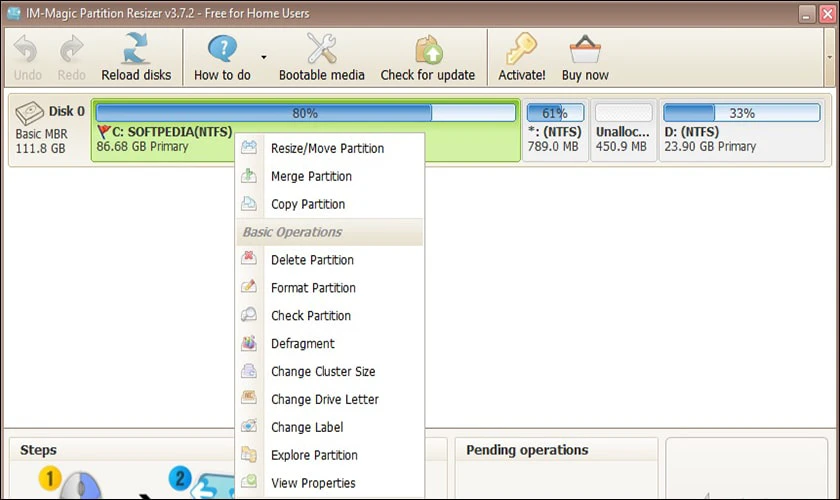
Do vậy, người dùng cá nhân và doanh nghiệp đều dùng được miễn phí IM-Magic Partition Resizer với ưu điểm:
- Giao diện đơn giản và dễ sử dụng, ngay cả với những người dùng không có kinh nghiệm kỹ thuật.
- Hỗ trợ nhiều loại ổ cứng.
- IM-Magic Partition Resizer sử dụng công nghệ tiên tiến để bảo vệ dữ liệu của người dùng.
Mặc dù vậy, bản miễn phí của IM-Magic Partition Resizer chỉ hỗ trợ ổ cứng dung lượng tối đa 2TB. Tuy nhiên đây vẫn sẽ là một lựa chọn tốt để bạn thay đổi kích thước phân vùng ổ cứng. Do đó hãy thử tải xuống phiên bản mới nhất của IM-Magic Partition Resizer để trải nghiệm.
Chia ổ cứng mà không làm mất dữ liệu với phần mềm Macrorit Disk Partition Expert
Macrorit Disk Partition Expert là phần mềm chia ổ cứng miễn phí dành cho hệ điều hành Windows. Macrorit Disk Partition Expert cung cấp nhiều tính năng để quản lý ổ cứng hiệu quả, bao gồm:
- Chia và hợp nhất phân vùng.
- Chuyển đổi định dạng phân vùng giữa FAT32, NTFS, exFAT, EXT2, EXT3, EXT4,...
- Sao lưu và khôi phục phân vùng.
- Khắc phục lỗi ổ cứng.
- Hỗ trợ nhiều loại ổ cứng bao gồm HDD, SSD, RAID,...
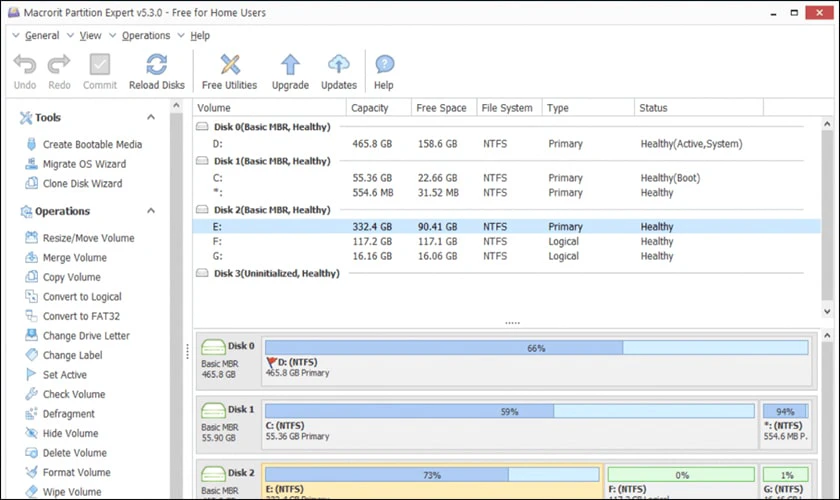
Với các tính năng cơ bản và đầy đủ trên, phần mềm sẽ có những ưu điểm chung sau:
- An toàn dữ liệu cao.
- Dễ sử dụng.
- Hoạt động tốt trên cả laptop và PC, đáp ứng nhu cầu sử dụng của nhiều đối tượng người dùng.
- Có phiên bản portable tiện lợi cho phép sử dụng trực tiếp từ USB mà không cần cài đặt.
- Cung cấp đầy đủ các tính năng cần thiết.
- Cập nhật thường xuyên.
Nhưng Macrorit Disk Partition Expert lại không có tính năng sao lưu hệ thống. Do đó nên sao lưu dữ liệu của bạn trước khi sử dụng. Đương nhiên đây vẫn sẽ là một phần mềm phân vùng ổ cứng đơn giản và đáng tin cậy.
Phần mềm NIUBI Partition Editor giúp xử lý chia vùng ổ cứng an toàn
NIUBI Partition Editor là một phần mềm quản lý phân vùng ổ cứng mạnh mẽ và an toàn cho Windows. Hiện nay, phần mềm đang được đánh giá cao bởi tính an toàn và hiệu quả. Bởi NIUBI Partition Editor cung cấp đến người dùng nhiều tính năng cần thiết sau:
- Khả năng bảo vệ dữ liệu cao: Sử dụng nhiều công nghệ tiên tiến để bảo vệ dữ liệu của bạn.
- Hỗ trợ nhiều thao tác phân vùng: Tạo, xóa, định dạng, thay đổi kích thước, di chuyển phân vùng. Sao chép, ẩn, kích hoạt, khôi phục phân vùng. Tối ưu hóa hiệu suất ổ cứng. Khôi phục phân vùng bị mất hoặc bị xóa.
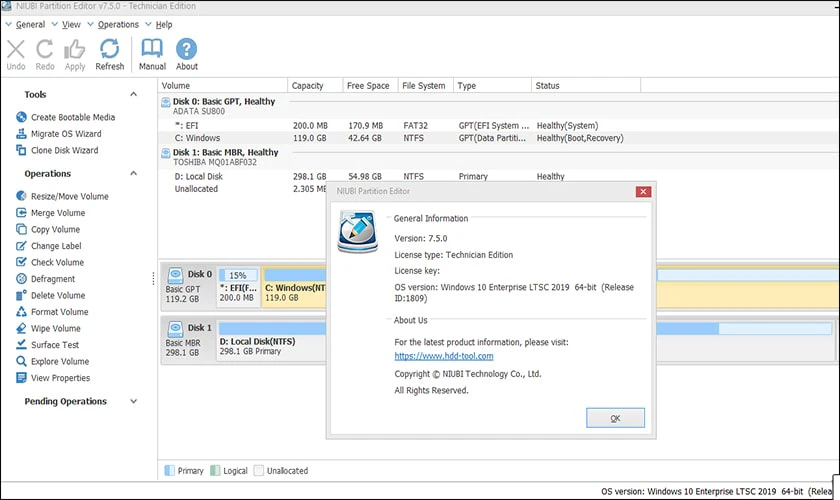
NIUBI Partition Editor được tin dùng bởi nhiều người dùng cá nhân và doanh nghiệp nhờ vào ưu điểm:
- An toàn cho dữ liệu.
- Nhiều tính năng.
- Giao diện trực quan, giúp người dùng thao tác với các volume và phân vùng ổ cứng dễ hơn.
- Phiên bản miễn phí hỗ trợ hệ điều hành Windows, bao gồm Windows 11, 10, 8, 7, Vista và XP.
- Có khả năng hợp nhất các phân vùng liền kề mà không làm mất dữ liệu.
Tuy nhiên đối với bản trả phí Pro, NIUBI Partition Editor có giá khá cao. Do vậy nếu bạn không có nhiều yêu cầu khi phân chia ổ cứng thì có thể dùng bản miễn phí. Vì chúng vẫn được cung cấp đầy đủ tính năng cơ bản.
DiskGenius là công cụ hàng đầu cho việc xử lý phân vùng ổ cứng
DiskGenius là phần mềm quản lý và phân vùng ổ cứng mạnh mẽ, đáng được tin dùng. Phần mềm cung cấp nhiều tính năng hữu ích cho phép người dùng quản lý ổ cứng hiệu quả như:
- Quản lý phân vùng: Tạo, xóa, định dạng, thay đổi kích thước, di chuyển phân vùng ổ cứng một cách dễ dàng.
- Khôi phục dữ liệu: Khôi phục dữ liệu bị mất do xóa nhầm, format ổ cứng, phân vùng bị lỗi,...
- Sao lưu và khôi phục: Sao lưu và khôi phục toàn bộ hệ thống hoặc các phân vùng ổ cứng.
- Sửa lỗi ổ cứng: Sửa lỗi khởi động, lỗi phân vùng, bad sector,...
- Tạo và quản lý RAID: Tạo và quản lý các mảng RAID để tăng hiệu suất và dung lượng lưu trữ.
- Chuyển đổi định dạng ổ cứng: Chuyển đổi định dạng ổ cứng giữa FAT32, NTFS, exFAT,...
- Nhiều tính năng khác: Xem thông tin ổ cứng, kiểm tra ổ cứng, tạo ảnh phân vùng,...
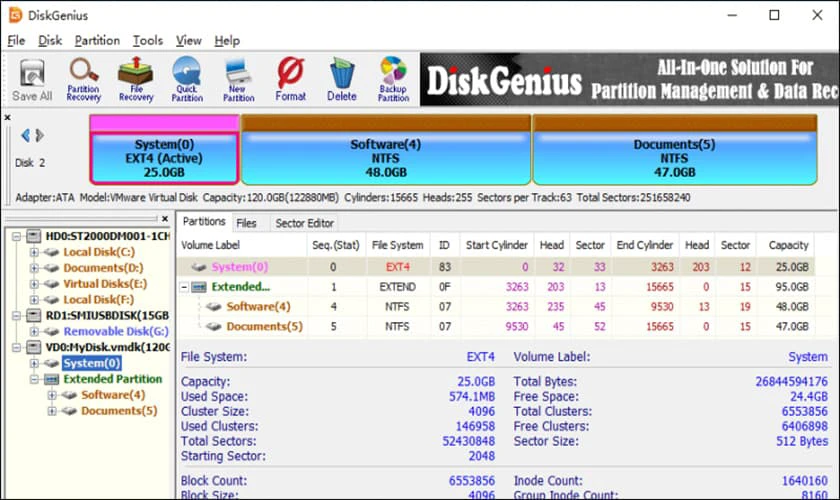
Do đó, DiskGenius sẽ có nhiều ưu điểm vượt trội như:
- Giao diện đơn giản, dễ sử dụng.
- Hỗ trợ nhiều tính năng quản lý phân vùng và khôi phục dữ liệu.
- Tốc độ xử lý nhanh chóng.
- Phiên bản miễn phí cung cấp đầy đủ các tính năng cơ bản.
- Phiên bản Pro có thêm nhiều tính năng nâng cao.
Tuy nhiên, một số tính năng nâng cao có thể hơi phức tạp cho người dùng mới. Nhưng nhìn chung DiskGenius vẫn là công cụ quản lý phân vùng ổ cứng với nhiều tính năng hữu ích.
Windows Disk Management là công cụ phân vùng ổ cứng tích hợp trên Windows
Windows Disk Management là công cụ phân vùng ổ cứng được tích hợp sẵn trong hệ điều hành Windows. Công cụ này cho phép người dùng dễ dàng thực hiện các tác vụ quản lý ổ đĩa như:
- Phân vùng ổ cứng.
- Định dạng ổ đĩa với các hệ thống tập tin khác nhau như NTFS, FAT32, exFAT,...
- Sao lưu và khôi phục ổ đĩa.
- Quản lý dung lượng ổ đĩa.
- Chuyển đổi định dạng ổ đĩa từ FAT32 sang NTFS hoặc ngược lại.
- Cài đặt và quản lý các phân vùng ảo.
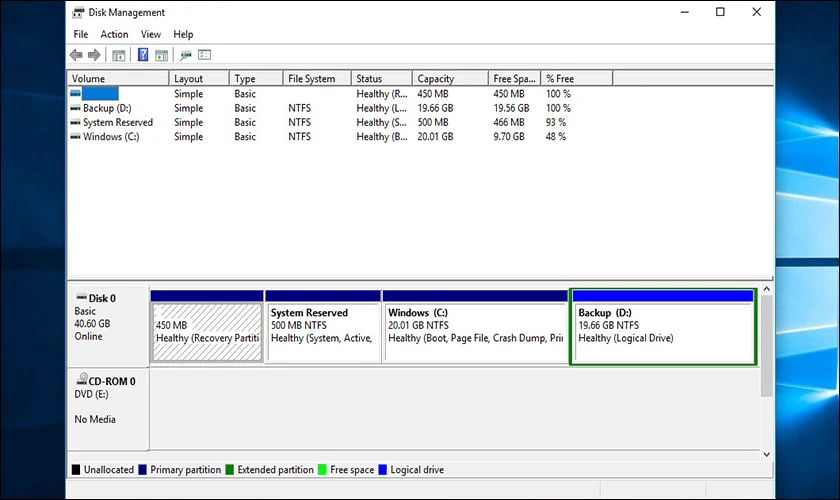
Đây là một trong những công cụ được đa số người dùng sử dụng bởi ưu điểm:
- Công cụ được tích hợp sẵn trong Windows, giúp bạn dễ dàng truy cập và sử dụng.
- Disk Management hoàn toàn miễn phí, giúp bạn tiết kiệm chi phí.
- Hỗ trợ nhiều tính năng quản lý phân vùng ổ đĩa hữu ích. Chẳng hạn như thay đổi kích thước, hợp nhất, mở rộng và định dạng phân vùng. Hoặc có thể kiểm tra lỗi hệ thống file,...
Là công cụ tích hợp sẵn nên Windows Disk Management khó tránh khỏi những hạn chế như:
- So với các phần mềm phân vùng ổ cứng bên thứ ba, Windows Disk Management có ít tính năng hơn.
- Sử dụng Windows Disk Management không đúng cách có thể dẫn đến mất dữ liệu.
Tóm lại, Windows Disk Management là một công cụ hữu ích để quản lý ổ cứng cho người dùng Windows. Không chỉ dễ sử dụng, Windows Disk Management còn cung cấp nhiều tính năng cơ bản.
Nếu như bạn không có đủ thời gian hoặc chưa nắm rõ thao tác, thì bạn có thể mang đến cửa hàng sửa laptop Điện Thoại Vui gần nhất để được hỗ trợ nhanh chóng!
Tại sao phân vùng ổ cứng là một phần quan trọng của việc quản lý máy tính?
Phần mềm chia ổ cứng là công cụ giúp người dùng chia ổ cứng thành nhiều phân vùng riêng biệt. Mỗi phân vùng hoạt động như một ổ đĩa độc lập với hệ thống tập tin và dung lượng riêng. Việc phân vùng ổ cứng mang lại nhiều lợi ích cho việc quản lý máy tính, bao gồm:
- Tổ chức dữ liệu hiệu quả: Phân chia dữ liệu theo loại, mục đích sử dụng giúp bạn dễ quản lý, truy cập và sao lưu. Giảm thiểu nguy cơ mất dữ liệu do lỗi hệ thống hoặc virus.
- Cải thiện hiệu suất: Giúp hệ điều hành truy cập dữ liệu nhanh hơn do phân chia ổ cứng theo chức năng cụ thể. Dễ dàng cài đặt nhiều hệ điều hành trên cùng một ổ cứng.
- Tăng cường bảo mật: Giúp bảo vệ dữ liệu cá nhân khỏi các phần mềm độc hại, virus. Quản lý quyền truy cập cho từng phân vùng, hạn chế người dùng truy cập trái phép.

Tóm lại, phân vùng ổ cứng là tính năng quan trọng giúp người dùng quản lý dữ liệu hiệu quả. Điều này sẽ hỗ trợ tăng cường bảo mật và cải thiện hiệu suất hoạt động cho máy tính.
Giải đáp thắc mắc liên quan đến phần mềm chia ổ cứng
Ổ cứng là bộ phận quan trọng lưu trữ dữ liệu trong máy tính. Việc chia ổ cứng giúp tối ưu hóa dung lượng lưu trữ, quản lý dữ liệu hiệu quả. Tuy nhiên, sử dụng phần mềm chia ổ cứng cũng tiềm ẩn nhiều nguy cơ nếu không thực hiện đúng. Dưới đây sẽ là một số giải đáp thường gặp để bạn sử dụng công cụ này hiệu quả hơn:
Có thể chia hoặc gộp ổ đĩa Recovery không?
Thông thường, không thể chia hoặc gộp ổ đĩa Recovery. Ổ đĩa Recovery là phân vùng ổ cứng được tạo sẵn trên một số máy tính. Ổ này chứa các công cụ và tập tin cần thiết để khôi phục hệ thống hoặc cài đặt Windows. Ổ đĩa này thường có dung lượng nhỏ và được ẩn khỏi chế độ xem mặc định của Windows.
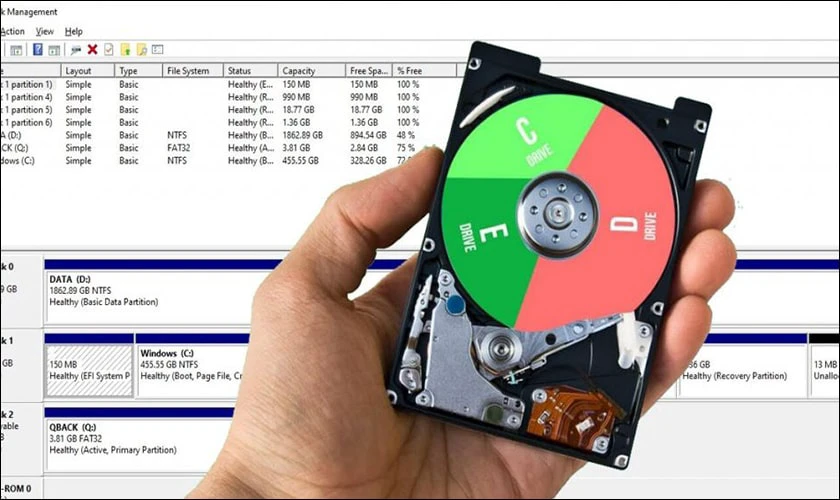
Chính vì thế việc chia hoặc gộp ổ đĩa Recovery sẽ dễ xảy ra các nguy cơ sau:
- Mất dữ liệu: Việc chia hoặc gộp ổ đĩa Recovery có thể dẫn đến mất dữ liệu quan trọng. Chẳng hạn như các công cụ và tập tin cần thiết để khôi phục hệ thống.
- Gây ra lỗi hệ thống: Thay đổi kích thước hoặc vị trí của ổ đĩa Recovery có thể gây ra lỗi hệ thống. Điều này khiến máy tính của bạn không thể khởi động hoặc hoạt động bình thường.
- Phức tạp: Việc chia hoặc gộp ổ đĩa Recovery thường phức tạp và đòi hỏi kiến thức kỹ thuật về phân vùng.
Việc gộp ổ đĩa Recovery không được khuyến khích và chỉ nên thực hiện nếu bạn thực sự cần thiết. Đương nhiên người thực hiện phải là người có kiến thức kỹ thuật. Do đó, bạn có thể xóa các tập tin tạm thời, dọn dẹp thùng rác để giải phóng dung lượng.
Khi thực hiện phân vùng ổ đĩa C, liệu có mất dữ liệu không?
Việc phân vùng ổ đĩa C có thể dẫn đến mất dữ liệu nếu không thực hiện đúng cách. Ổ đĩa C thường chứa hệ điều hành Windows và các tập tin quan trọng của hệ thống. Do đó, nếu bạn vô tình xóa hoặc gỡ cài đặt phân vùng C trong quá trình phân vùng. Lúc này bạn có thể mất dữ liệu và khiến máy tính không thể khởi động.
Có ảnh hưởng gì đối với máy tính khi di chuyển dữ liệu sang ổ đĩa C?
Việc di chuyển dữ liệu sang ổ đĩa C có thể ảnh hưởng đến máy tính của bạn. Tuy nhiên điều này có thể xảy ra theo cả hai hướng tích cực và tiêu cực. Bởi chúng sẽ tùy thuộc vào cách thực hiện và loại dữ liệu bạn di chuyển.
Tác động tích cực khi di chuyển dữ liệu sang ổ đĩa C:
- Giải phóng dung lượng ổ đĩa.
- Tăng tốc độ truy cập dữ liệu.
- Dễ dàng tìm kiếm và quản lý dữ liệu hiệu quả hơn.
Tác động tiêu cực khi di chuyển dữ liệu sang ổ đĩa C:
- Giảm dung lượng ổ đĩa C.
- Gây ra sự cố hệ thống.
- Tăng nguy cơ mất dữ liệu.
Vì thế nếu bạn muốn di chuyển dữ liệu sang ổ đĩa C thì nên sao lưu dữ liệu trước. Đồng thời tránh di chuyển các tập tin hệ thống. Nếu được hãy sử dụng phần mềm di chuyển dữ liệu chuyên dụng.
Nếu như ổ cứng laptop của bạn không còn đáp ứng được nhu cầu lưu trữ hiện tại, thì hãy tham khảo những sản phẩm ổ cứng laptop nổi bật tại hệ thống cửa hàng Điện Thoại Vui mới nhất tháng 6/2025 dưới đây:
[dtv_product_related category='sua-chua-laptop/thay-o-cung-laptop']
Lưu ý: Để được tư vấn giá chính xác cho các sản phẩm, mời bạn liên hệ đến số 1800.2064 (tổng đài miễn phí).
Tại sao phân vùng ổ đĩa C sau khi chia xuất hiện màu đỏ?
Có hai lý do chính khiến phân vùng ổ đĩa C sau khi chia có thể xuất hiện màu đỏ:
- Thiếu dung lượng trống: Đây là lý do phổ biến nhất. Khi dung lượng trống trên ổ đĩa C xuống dưới mức dung lượng tối thiểu mà Windows yêu cầu. Lúc này ổ đĩa sẽ được hiển thị với màu đỏ để cảnh báo người dùng.
- Lỗi hệ thống: Trong một số trường hợp hiếm hoi, ổ đĩa C sẽ hiển thị với màu đỏ do lỗi hệ thống. Lỗi này có thể khiến Windows hiển thị sai dung lượng trống trên ổ đĩa.
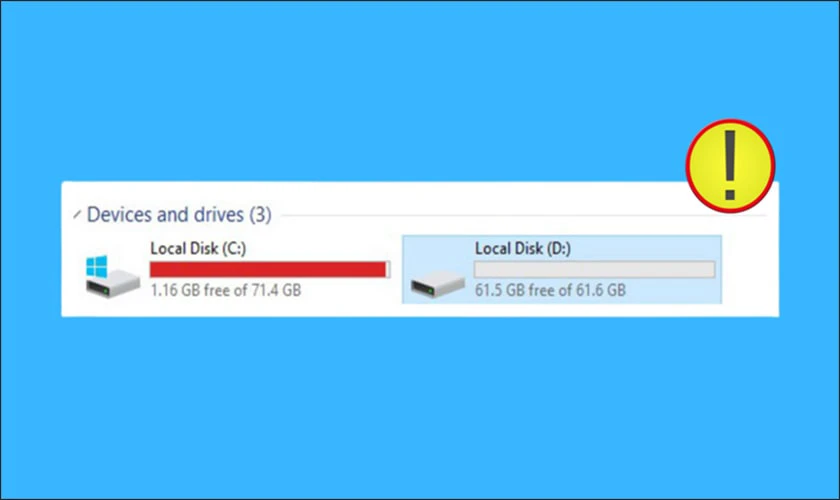
Ngoài ra, ổ đĩa C có thể được hiển thị với màu khác (như xanh lam hoặc tím). Điều này sẽ tùy thuộc vào cài đặt hiển thị của Windows.
Kết luận
Bài viết đã giới thiệu một số phần mềm chia ổ cứng phổ biến hiện nay. Cùng với đó là những ưu điểm, nhược điểm chi tiết. Hy vọng những thông tin trên sẽ giúp bạn lựa chọn được công cụ phù hợp với nhu cầu. Nếu còn bất kỳ thắc mắc gì khác, bạn có thể để lại dưới bình luận. Điện Thoại Vui sẽ nhanh chóng hỗ trợ giải đáp chi tiết hơn đến bạn nhé!
Bạn đang đọc bài viết Top 14 phần mềm chia ổ cứng tốt nhất trên Windows 2024 tại chuyên mục Tin công nghệ trên website Điện Thoại Vui.

Tôi là Trần My Ly, một người có niềm đam mê mãnh liệt với công nghệ và 7 năm kinh nghiệm trong lĩnh vực viết lách. Công nghệ không chỉ là sở thích mà còn là nguồn cảm hứng vô tận, thúc đẩy tôi khám phá và chia sẻ những kiến thức, xu hướng mới nhất. Tôi hi vọng rằng qua những bài viết của mình sẽ truyền cho bạn những góc nhìn sâu sắc về thế giới công nghệ đa dạng và phong phú. Cùng tôi khám phá những điều thú vị qua từng con chữ nhé!

